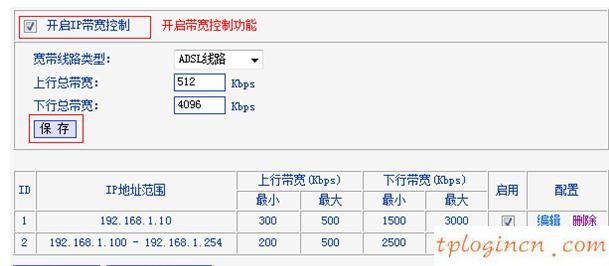TP-Link tl-wr882n路由器配置簡單,但基本的網(wǎng)絡(luò)用戶,完成路由器安裝IP寬帶控制設(shè)置,還是有一定的困難,本文主要介紹了設(shè)置TP-Link www.travain.cn IP寬帶tl-wr882n路由器控制方法!
對于設(shè)置TP-Link路由器IP寬帶tl-wr882n控制方法
步驟1:需求分析
對于4M ADSL寬帶用戶,多用戶共享寬帶上網(wǎng)線,與臺式電腦用戶;現(xiàn)在用戶希望限制需求的速度,如下圖所示:
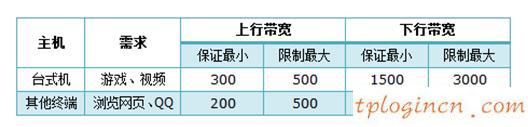
友誼:
1、1kbps = 8kbps,1m = 1024kbps = 128kbps;寬帶路由器單元和寬帶運(yùn)營商是指和寬帶單位計(jì)算機(jī)計(jì)算速度。
2、上行寬帶是指最大速度、上傳相同的寬帶指的是下載的最大速度。寬帶寬帶用戶管理實(shí)際上是指,如4M寬帶,實(shí)際上指的是4M的寬帶,這是最大的下載速度為4m 512kbps 4096kbps = =。
3、實(shí)際分布的寬帶資源,用戶了解前2應(yīng)該知道如何分配。例如,你想限制最大沒有一只能用3M的寬帶,那么它應(yīng)該限制3072kbps最大下行速度。
第二步:設(shè)置電腦的IP地址
根據(jù)上述要求,用戶需要有計(jì)算機(jī)的IP地址設(shè)置為一個(gè)固定的IP地址,如果設(shè)置為192.168.1.10,以便它可以單獨(dú)在計(jì)算機(jī)寬帶資源配置。
步驟三:設(shè)置IP寬帶控制
1、建立寬帶線路參數(shù)
在tl-wr882n路由器設(shè)置界面,點(diǎn)擊“IP寬帶控制”->“寬帶線路類型:ADSL線路- >“上游總寬帶:512kbps ->”填寫“下行總寬帶”填寫:4096kbps ->“保存”。
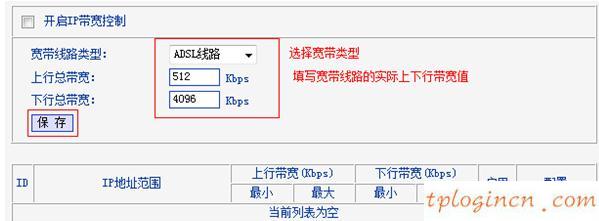
2、設(shè)置桌面計(jì)算機(jī)的速度
單擊“添加項(xiàng)目,然后填寫“起始地址和結(jié)束地址:192.168.1.10 ->“上行帶寬的最小帶寬為300 - >“上行最大帶寬為500—>制定最低寬帶”節(jié)省1500 - >“最大下行帶寬3000—>點(diǎn)擊“”。
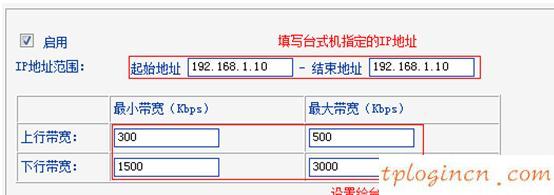
3、設(shè)置其他設(shè)備的速度
單擊“添加新項(xiàng)->起始地址:192.168.1.100 - >“填充”結(jié)束地址:192.168.1.254 ->“填補(bǔ)”最小的帶寬上行帶寬200 - >“上行最大帶寬為500—>制定最低寬帶”節(jié)省2500 - >“最大下行帶寬”3500點(diǎn)擊“”。
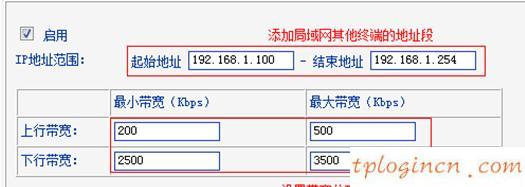
注意:默認(rèn)的DHCP地址池192.168.1.100-192.168.1.254。終端自動(dòng)獲取IP地址從地址池獲取IP地址。
4、打開“IP寬帶控制”
選中“打開IP寬帶控制->點(diǎn)擊“保存”。